Guide de l'utilisateur des connecteurs de roulement dans SOLIDWORKS Simulation
À quoi servent les connecteurs de roulement ? Lors de l'utilisationSimulation SOLIDWORKS, un connecteur de roulement simule le support et le mouvement entre un support de boîtier et un arbre, sans avoir besoin d'un composant de roulement physique. C'est un peu différent d'un dispositif de roulement.
Un montage de roulement suppose que le support du boîtier est beaucoup plus rigide que l'arbre ; sa flexibilité n'est donc pas importante et il peut être considéré comme rectifié. Ainsi, lorsque le support du boîtier n'est pas rigide et que sa flexibilité doit être prise en compte, il est conseillé d'utiliser un connecteur de roulement. Dans ce cas, l'arbre et le support du boîtier doivent être modélisés.
Création d'un connecteur de roulement et ses options
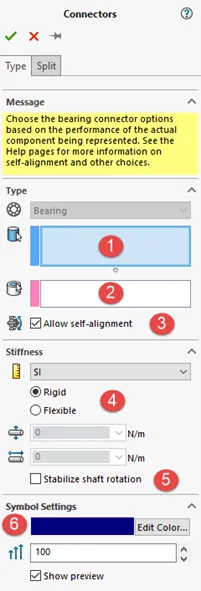
- Pour arbre : Face cylindrique ou bords circulaires d'une coque.
- Créer ligne divisées sur l'arbre pour définir quelle partie de l'arbre sera en contact avec le « roulement » qui se connecte ensuite au boîtier.
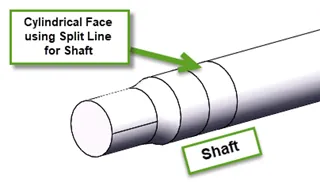
- Créer ligne divisées sur l'arbre pour définir quelle partie de l'arbre sera en contact avec le « roulement » qui se connecte ensuite au boîtier.
- Pour le logement : Face cylindrique ou bord circulaire de la coque.
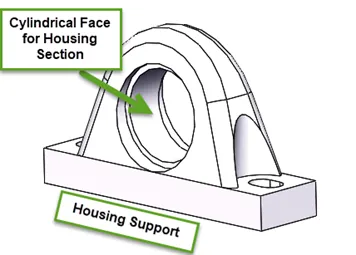
- Options d'auto-alignement : cela détermine si l'alignement permet une rotation hors axe non restrictive ou non.
- « Autoriser l'auto-alignement » désactivé : cette option empêche la rotation hors axe de l'arbre. Elle est liée à un roulement à aiguilles ou à rouleaux et est représentée par des ressorts uniformément répartis radialement autour de l'arbre et projetés vers le support du boîtier. Un visuel de cette option est montré dans l'image ci-dessous.
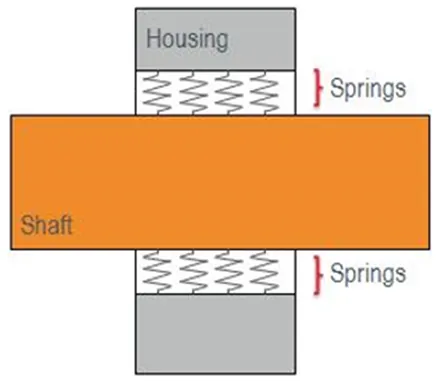
- « Autoriser l'auto-alignement » actif : cela permet une rotation hors axe de l'arbre. Cela signifie que le roulement n'est pas sensible au désalignement des angles entre le boîtier et l'arbre. Cela permet de ne pas résister à la déformation de l'arbre en flexion. Il s'agit d'un roulement auto-alignant avec deux rangées de billes qui s'alignent sur des chemins de roulement sphériques concaves sur une bague extérieure. Il est représenté par un élément de type ressort qui permet une rigidité dans les directions radiale et axiale et est relié par des barres rigides sur toute la surface de l'arbre et projeté sur le support du boîtier. Un visuel de cette option est montré dans l'image ci-dessous.
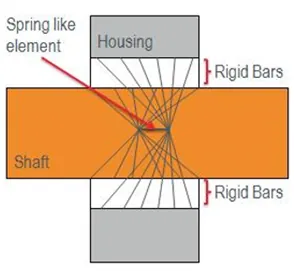
- « Autoriser l'auto-alignement » désactivé : cette option empêche la rotation hors axe de l'arbre. Elle est liée à un roulement à aiguilles ou à rouleaux et est représentée par des ressorts uniformément répartis radialement autour de l'arbre et projetés vers le support du boîtier. Un visuel de cette option est montré dans l'image ci-dessous.
- Options de rigidité
- Rigide : Cette option confère une rigidité élevée à tous les ressorts (lorsqu'ils ne sont pas auto-alignants) ou à l'élément à ressort (lorsqu'ils sont auto-alignants). Les mouvements axial et radial sont impossibles.
- Flexible : Cette option permet de régler la raideur des ressorts pour le latéral afin de lui permettre de se déformer et la raideur axiale pour lui permettre de se déplacer.
- Stabiliser la rotation de l'arbre
- Lorsque cette option est sélectionnée, elle empêchera l'arbre de tourner librement et éliminera l'instabilité, cela agit comme un connecteur à broches ne pouvant pas tourner.
- Paramètres des symboles
- Ils contrôlent la couleur et la taille des flèches qui apparaissent lors de l'affichage de la connexion.
Directives d'utilisation des connecteurs de roulement
- La géométrie de roulement physique n'est pas nécessaire pour utiliser le connecteur de roulement. Si certaines sont déjà définies, elles devront être supprimées dans l'arbre FeatureManager.
- Utilisez des lignes de séparation sur l'arbre pour définir le contact entre l'arbre et le support du boîtier.
- Créez des connexions de roulement distinctes pour chaque connexion entre deux corps.
Analyse des résultats
- Lorsque vous sondez les résultats du connecteur de roulement, assurez-vous de les sonder loin du connecteur, sinon vous risquez de saisir les effets de concentration de contrainte.
- Les forces d'appui sur un connecteur sont la force de cisaillement, la force axiale et le moment de flexion. Le couple n'est pas un résultat valable, car les roulements ne sont pas conçus pour fournir un couple important.
- Pour afficher les forces dans chacun des connecteurs de roulement, cliquez avec le bouton droit sur le dossier Résultats et sélectionnez « Liste des forces du connecteur ».
Plus de tutoriels SOLIDWORKS Simulation
Tracé d'étude de fréquence avec SOLIDWORKS Simulation
Simulation SOLIDWORKS déchargée
7 étapes pour effectuer une analyse de fatigue dans SOLIDWORKS Simulation

À propos de Tashayla Openshaw
Tashayla Openshaw est ingénieure en support technique SOLIDWORKS basée à notre siège social de Salt Lake City, Utah. Elle a obtenu son baccalauréat en génie mécanique de l'Université de l'Utah en 2018 et fait partie de la famille GoEngineer depuis février 2019.
Recevez notre vaste gamme de ressources techniques directement dans votre boîte de réception.
Désabonnez-vous à tout moment.
